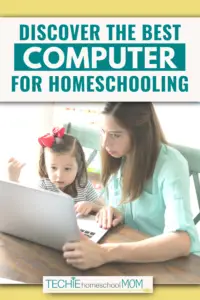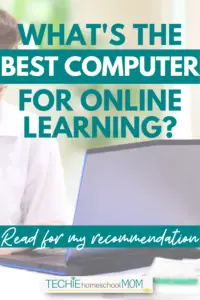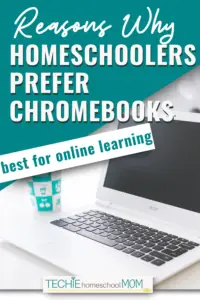Hey, het is maar dat je het weet… Deze post bevat affiliate links. Dat betekent dat als je ze gebruikt om iets te kopen, ik een commissie kan verdienen. U kunt mijn volledige affiliate openbaarmaking HIER lezen
Veel thuisstudie moeders (en vaders) komen naar me met een zeer vergelijkbaar probleem: Ze hebben een laptop, maar willen een computer die meer kind (en budget) vriendelijk is. Naar mijn mening kun je niet echt fout gaan met een Chromebook.
En ik ben niet de enige die er zo over denkt! Veel openbare scholen gebruiken ze in hun klaslokalen. Zelfs leerlingen zo jong als de kleuterschool leren techie vaardigheden dankzij Chromebook.
Maar wat is een Chromebook, waarin onderscheidt hij zich, wat is de beste soort om te kopen, en hoeveel kost een Chromebook? Dat is waar dit artikel over gaat.
- Wat is een Chromebook?
- Wat maakt de Chromebook anders?
- Chrome OS
- Cloudopslag
- Brede verscheidenheid aan webapps
- Lichtgewicht
- Gebruiksvriendelijk
- … GERELATEERDE POST …7 dingen om te overwegen bij het kopen van een thuisstudiecomputer
- Hoe duur is een Chromebook?
- Wat is de beste Chromebook voor kinderen?
- Acer Chromebook R11
- ASUS Chromebook C202SA-YS02
- HP Chromebook
- Acer Flagship CB3-532
- >>> Kijk hier waarom wij zo dol zijn op onze Chromebooks <<
- Welke Chromebook-functies moet ik weten?
- Geheugen
- Opbergruimte
- Batterijvermogen
- Schermgrootte
- Veelgestelde vragen
- Wat als we geen internettoegang hebben?
- Kunnen mijn kinderen hun Chromebook gebruiken om te gamen?
- Kunnen mijn kinderen films kijken op de Chromebook?
- Moet ik veel betalen voor antivirussoftware?
- Kunnen mijn kinderen de Chromebook gebruiken om te videochatten?
- Hoe vaak moet ik het updaten?
- Wat techie homeschoolers te zeggen hebben over Chromebooks
- Must-Have Tech voor thuisonderwijs
- Wil je technische tips en inspiratie voor thuis lesgeven in je inbox ontvangen? Meld je hier aan voor wekelijkse e-mails van mij.
Wat is een Chromebook?
Als je net als ik een technisch thuisonderwijs volgt, dan vind je veel (of de meeste) leermiddelen online. Ik heb het over hulpmiddelen, educatieve spelletjes en online lessen. Om toegang te krijgen tot deze dingen, hebben je leerlingen een goede computer nodig die op internet kan. Dat is waar de internet-afhankelijke Chromebook in het plaatje komt.
Wanneer u uw Chromebook opstart (wat minder dan 10 seconden duurt!), is het eerste wat opvalt dat er geen groot menu met dingen is waar u doorheen kunt navigeren. De enige app die voorgeïnstalleerd is, is de Google Chrome-app. En die gebruik je voor alles – inclusief het downloaden van andere apps (daarover later meer).
Wat maakt de Chromebook anders?
Chrome OS
Zoals u misschien al uit de naam kunt opmaken, is het besturingssysteem van de Chromebook anders. In plaats van afhankelijk te zijn van een Windows-besturingssysteem, maakt de Chromebook gebruik van het op Linux gebaseerde Google Chrome als besturingssysteem. Dit betekent dat uw leerlingen de kracht van Google aan hun zijde hebben (een eigenschap die niet lichtvaardig moet worden opgevat, gezien de focus van het machtige bedrijf op beveiliging). Het betekent ook dat de computer speciaal is gebouwd voor internetgebruik.
Zo lang je een solide internetverbinding hebt, hoef je je dus geen zorgen te maken of je wel online kunt komen.
Cloudopslag
Iedereen die ooit werk op een computer heeft gedaan en opgeslagen, is wel eens tegen een van deze problemen aangelopen:
- U werkt aan een belangrijk document wanneer, onverwacht, uw computer wordt uitgeschakeld of er iets anders gebeurt waardoor het programma dat u gebruikte wordt afgesloten – voordat u in staat was om uw voortgang op te slaan. Paniekerig opent u het programma opnieuw en, ja hoor, al uw recente harde werk is verdwenen.
- Uw computer begint het “blauwe scherm van de dood” te vertonen of weigert gewoon op te starten. Nu is alles wat u op die computer had verdwenen – tenzij u het zich kunt veroorloven om het naar een computertechnicus te sturen die kan PROBEREN om ofwel uw informatie of de computer te redden.
Het is een vreselijk gevoel (en het kan veel stress veroorzaken, afhankelijk van wat er verloren is gegaan). Met Google Chrome behoren dit soort incidenten tot het verleden, omdat de meeste documenten en apps “in the cloud” bestaan.
Dit betekent dat zelfs als u van uw computer wordt opgestart of uw computer crasht en niet meer te herstellen is, uw documenten nog steeds toegankelijk zijn vanaf een andere computer. Dus alle opdrachten, foto’s, video’s en al het andere dat uw leerling heeft gemaakt, is veilig.
Alle Google-accounts krijgen 15 GB gratis cloud-opslag. Bovendien biedt Google automatisch 100 GB cloud-opslag voor elke computer die goed is voor twee jaar. Daarna heb je nog steeds toegang tot je bestanden, maar moet je een opslagplan kopen om extra bestanden toe te voegen. De Pixel Google Chromebook gaat een stapje verder door 1TB opslag voor 3 jaar aan te bieden.
Brede verscheidenheid aan webapps
Een ander geweldig voordeel van het hebben van een computer die op het Chrome-besturingssysteem werkt, is dat u toegang hebt tot alle geweldige apps en extensies die beschikbaar zijn in de Chrome Store. Of u nu iets zoekt om uw kinderen productiever te maken, hen met bepaalde vaardigheden te helpen of gewoon plezier te maken, u vindt wat u nodig hebt.
Lichtgewicht
Chromebooks variëren in gewicht van 1,2 tot 4,85 kilo, dus u kunt er zeker van zijn dat elke Chromebook die u voor uw kind koopt, licht en gemakkelijk mee te nemen zal zijn.
Gebruiksvriendelijk
Er is vrijwel geen leercurve als het gaat om het gebruik van een Chromebook. Als u een browser kunt gebruiken (wat kinderen tegenwoordig van nature al lijken te kunnen), bent u eigenlijk al klaar! U kunt binnen enkele minuten aan de slag.
… GERELATEERDE POST …7 dingen om te overwegen bij het kopen van een thuisstudiecomputer
Hoe duur is een Chromebook?
Een van de dingen die de Chromebook zo’n geweldige optie maken voor thuisstudiegezinnen, is dat ze zeer betaalbaar zijn. Je kunt gemakkelijk opties vinden voor minder dan $ 200, waardoor het mogelijk is om meerdere Chromebooks te kopen als je meerdere kinderen hebt.
Wat is de beste Chromebook voor kinderen?
Eerlijk gezegd hangt het allemaal af van de grootte en functies die u zoekt. Enkele gerenommeerde merken die Chromebooks aanbieden zijn Acer, ASUS, Dell, Google, Lenovo, Samsung en Toshiba. In feite vindt u een versie van een Chromebook aangeboden door zowat elke grote computerfabrikant
Met zo veel opties, kan het een uitdaging zijn om het te beperken tot degene die u wilt kopen. Ik raad aan een lijst te maken van de functies die uw kind in zijn of haar Chromebook moet hebben en vervolgens productspecificaties en recensies te lezen om te zien welke het beste bij hem of haar past. Een fantastische website als het gaat om het lezen van onbevooroordeelde beoordelingen van tech-producten is Digital Trends.
U kunt de Techin ‘Your Homeschool-gemeenschap van Facebook ook om hun mening vragen.
Je moet ook proberen de Chromebooks persoonlijk te zien voordat je een definitieve beslissing neemt. Echter, zijn een paar die hebben ontvangen geweldige recensies:
Acer Chromebook R11
Gemarketeerd als “De Chromebook die achterover buigt, kan dit touchscreen-model worden geopend in een tablet, een staand scherm of een tentvormig scherm – waardoor het een van de meer converteerbare Chromebooks op de markt is. Het is ook gebouwd voor snelheid, overtreft vele andere draadloze technologieën – met inbegrip van andere Chromebook-modellen.
ASUS Chromebook C202SA-YS02
Met zijn morsbestendig toetsenbord, valbestendig frame, strategisch geplaatste grepen om uitglijden te voorkomen, en kindvriendelijke toetsen, dit is een geweldige keuze voor jonge studenten.
HP Chromebook
Deze Chromebook kan worden omgezet in een tablet voor gebruik onderweg. Het heeft touchscreen opties voor degenen die van dat soort functies houden. De duurzaamheid, de batterij die lang meegaat en het grotere scherm maken het ook een goede keuze voor oudere studenten.
Acer Flagship CB3-532
Met het grootste scherm dat Chromebooks te bieden hebben, supersnelle draadloze mogelijkheden, een geavanceerde webcam en luidsprekers die beter zijn dan gemiddeld, is deze Chromebook een absoluut koopje voor minder dan $150.
>>> Kijk hier waarom wij zo dol zijn op onze Chromebooks <<
Welke Chromebook-functies moet ik weten?
De specificaties variëren afhankelijk van de Chromebook die u op het oog hebt, maar hier volgen enkele algemene dingen die u moet weten:
Geheugen
Alle Chromebook-modellen worden geleverd met ten minste 2 GB geheugen, met 2018-modellen die zijn uitgerust met ten minste 4 GB. Er zijn verschillende modellen met 8 GB en een van de Acer-versies heeft tot 16 GB.
Opbergruimte
Alle Chromebooks bieden 16 GB en sommige bieden een SSD van 32 GB voor degenen die wat meer opslagruimte nodig hebben. Dit is inclusief de opslagruimte die al in beslag wordt genomen door het besturingssysteem. Als u echter gebruikmaakt van cloud-technologie, zou dit geen groot probleem moeten zijn. Je hebt ook de mogelijkheid om USB flash drives en SD kaarten te gebruiken om bestanden op te slaan.
Batterijvermogen
Afhankelijk van het merk en model hebben Chromebooks een batterijvermogen van 4 tot 14 uur voordat u de stekker weer in het stopcontact moet steken. Bedenk hoe vaak u uw Chromebook zult gebruiken om thuis les te geven.
Schermgrootte
Met schermgroottes van 9,7″ tot 15,6″ kunt u er een vinden die past bij de kijkbehoeften van uw kind. Wij geven de voorkeur aan grotere schermen om vermoeide ogen te verminderen.
Veelgestelde vragen
Wat als we geen internettoegang hebben?
Soms ben je ergens waar je geen goed wifi-signaal kunt krijgen. Is de Chromebook dan waardeloos? Helemaal niet! Er zijn verschillende taken die uw leerling offline kan uitvoeren – zoals:
- Toegang tot Google Agenda om te zien wat er op de planning staat
- E-mails samenstellen in Gmail (hoewel ze niet kunnen worden verzonden totdat er een wi-fi verbinding is)
- Documenten maken en bewerken in Google Drive (zorg er wel voor dat u de offline functie activeert voor het geval u die nodig hebt)
- Aantekeningen maken in Google Keep
- Opsgeslagen webpagina’s lezen
- Luisteren naar gedownloade muziek
Kunnen mijn kinderen hun Chromebook gebruiken om te gamen?
Hoewel de Chromebook niet is gemaakt om te gamen, kan uw kind, als u de Google Play Store op de Chromebook hebt, Android-games voor Chrome spelen, zoals Super Mario Run, Sonic the Hedgehog, Minecraft, Roblox en Angry Birds.
Kunnen mijn kinderen films kijken op de Chromebook?
Als u abonnementen hebt op streamingdiensten zoals Netflix, Hulu en Amazon Prime, is de Chromebook zeker in staat om een beetje entertainment of educatie te bieden via documentaires. Hij heeft echter geen cd/dvd-station, dus u kunt geen films uit de dvd-collectie van uw familie bekijken, tenzij u een extern cd/dvd-station aansluit.
Moet ik veel betalen voor antivirussoftware?
Omdat de Chromebook wordt aangestuurd door Google, hoeft u zich eerlijk gezegd geen zorgen te maken over het betalen van extra voor antivirussoftware. De beveiliging wordt zo goed als geregeld door consistente (en automatische) updates.
Kunnen mijn kinderen de Chromebook gebruiken om te videochatten?
Elke Chromebook heeft een ingebouwde webcam en stereoluidsprekers, plus een oortelefoon/mic-aansluiting. Google Hangouts is een goede optie voor videochats en conferenties.
Hoe vaak moet ik het updaten?
Eén van de mooie dingen van de Chromebook is dat u zich geen zorgen hoeft te maken over updates of onderhoud. Google regelt dat allemaal voor u op een probleemloze manier.
Wat techie homeschoolers te zeggen hebben over Chromebooks
We praten nogal wat over apparaten in de Techin’ Your Homeschool Facebook-groep. Dit is wat andere techie homeschool moms te zeggen hebben over Chromebooks…
Kristin D: ” Ik heb een Chromebook en vind hem geweldig. Ik schrijf veel en vind het geweldig dat Google Docs dingen automatisch opslaat terwijl ik schrijf, en het is gemakkelijk om georganiseerd te blijven met verschillende mappen, enzovoort – ik vind het ook geweldig dat ik toegang heb tot al die mappen vanaf elke internetverbinding, dus ik kan ook op andere computers werken als dat nodig is. Ik mis het gebrek aan ruimte op de harde schijf niet, omdat ik de meeste andere dingen (foto’s bewerken, documenten maken, recepten zoeken, knutselen, etc.) online doe. Ze zijn echt goedkoop – we hebben een nieuwe op Prime Day voor ongeveer $ 150, de batterij gaat een LANGE tijd mee, en ze zijn licht en gemakkelijk mee te nemen van plek naar plek.”
Kimberly L: ” Ik heb een laptop en tablets, maar mijn dagelijkse go-to item is mijn Chromebook.”
Becki M: “Mijn nerdy (term van vertedering) 15-jarige is een computer geek. Hij bouwt computers en werkt voor mijn man in cyberbeveiliging. Hij beveelt een Chromebook voor kinderen / middelbare scholieren ten zeerste aan. Zijn woorden: “ze zijn vrijwel hacker-proof, het is een goede solide computer, je kunt het laten vallen op zijn gezicht / morsen water op en het blijft tikken – dat is de reden waarom de meeste openbare scholen kiezen voor hen als hun uitgegeven apparaat in plaats van iPads of iets dergelijks. Ga voor een Acer – je kunt een goede middenklasse Chromebook krijgen voor $ 200-250 en het zou je 4-5 jaar moeten meegaan.
Sasha P: “We hebben een Chromebook voor onze kinderen om te gebruiken en het is geweldig. We zijn Mac-mensen, dus het kostte wat zoekwerk om erachter te komen wat de beste ouderbediening en dat soort dingen zijn. Maar voor wat ze nodig hebben is het geweldig.”
Lizabet S: “HEERLIJK onze Chromebook voor mijn dochter… en hij is waterdicht en heeft een rubberen valbescherming… Google Docs, etc zijn geweldig… ze heeft geen problemen gehad met inloggen op een site. Ik heb haar ingesteld als een kind een met filters … Ik heb zelfs gebruikt om in te loggen op onze zakelijke dingen toen we uit de stad … love it!”
Stacia A: “Ik ben een grote fan van mijn R11. Ik gebruik hem voor school met mijn zoontje als we niet thuis zijn. Ik gebruik hem ook voor mijn eigen schrijfwerk en entertainment. De opslagruimte kan een probleem zijn, net als het onvermogen om gewone desktopprogramma’s te gebruiken. Dat gezegd hebbende, de R11 heeft een microSD-kaartsleuf, dus je kunt het geheugen behoorlijk uitbreiden. Er zijn Chrome- en Android-apps die conventionele desktopprogramma’s misschien niet helemaal vervangen, maar wel een fantastische vervanging vormen. Sommige vervangen echt sommige programma’s. Ik hou van het touchscreen en het toetsenbord reageert goed. Dat gezegd hebbende, heb ik een draadloze muis en een USB-hub gekocht, omdat ik soms de voorkeur geef aan een muis boven het touchpad als ik het gedurende langere tijd moet gebruiken.
Katie B: “We houden van onze Chromebooks! We hebben Asus Flips, maar ik zou ook niet aarzelen om een R11 te nemen. We hebben geen problemen gehad met de opslagruimte. De Asus Flip heeft een sleuf voor een micro SD-kaart, dus kocht ik een goedkope 32gb kaart voor de mijne en daar bewaar ik de meeste dingen op. Mijn kinderen hebben geen extra opslagruimte, maar we hebben nog nooit een probleem gehad. Ze bewaren de meeste dingen die we voor school afmaken wel op Google Drive.”
Brie C: “We hebben 3 Chromebooks, een Samsung, een Epik, en een Asus. Ze kostten elk minder dan 200 dollar. We vinden ze geweldig. We hebben helemaal geen problemen met ze gehad.”
De Chromebook is een geweldige computer voor thuisstudie waarmee je gemakkelijk op internet kunt surfen en andere online taken kunt uitvoeren. De lichte bouw en betaalbare prijsklasse maken het een solide keuze voor jonge studenten. Ze zijn snel, veilig en eenvoudig te gebruiken. Met een robuuste selectie van Google en Android apps / extensies, kan de ervaring ook worden aangepast voor elke gebruiker. Als u de verschillende modellen met elkaar vergelijkt, vindt u vast en zeker de beste oplossing voor uw gezin.
Must-Have Tech voor thuisonderwijs
 2017 Acer Chromebook 11.6
2017 Acer Chromebook 11.6
 Apple iPad 2 16GB
Apple iPad 2 16GB
 Roku Streaming Stick
Roku Streaming Stick
 DOSS Touch Wireless Bluetooth Portable Speaker
DOSS Touch Wireless Bluetooth Portable Speaker
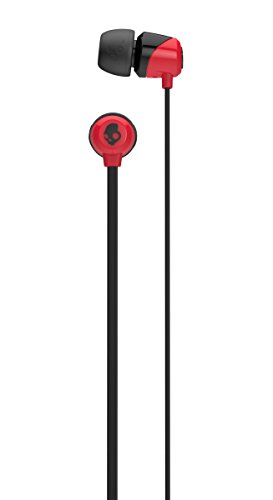 Skullcandy In-Ear Noise-Isolating Earbuds
Skullcandy In-Ear Noise-Isolating Earbuds
Vindt u ook dat Chromebooks de beste computer zijn voor thuisonderwijs?

- Hulpzame Chrome-extensies voor thuis leren in wiskunde
- Hulpzame benodigdheden voor online leren
- Hoe je Kindle voor thuis leren kunt gebruiken

Wil je technische tips en inspiratie voor thuis lesgeven in je inbox ontvangen? Meld je hier aan voor wekelijkse e-mails van mij.
Techie Homeschool Mom neemt deel aan het Amazon Services LLC Associates-programma, een affiliate advertentieprogramma dat is opgezet om sites de mogelijkheid te bieden advertentiegeld te verdienen door te adverteren en te linken naar Amazon.com. U kunt mijn volledige affiliate openbaarmaking HIER lezen.